Xで「この電話番号は設定できません」と出て、手が止まってしまった方へ。
機種変更や番号の乗り換え、複数アカウントの管理など、
ちょっとした条件でつまずくことがあります。
この記事は、いまの状況を一緒に整理して、少しずつ進めるための道しるべです。
むずかしい用語は使わず、画面のどこを見ればよいか、何を先に試すかを順番にご案内します。
忙しい毎日でも、短いステップで前に進めるように構成しています。
最後まで読めば、次に押すべきボタンと、落ち着いて進むためのチェックが手元に残ります。
女性目線で声かけの順番やメモの取り方も添えました。
途中で迷ったら、チェックリストを見て深呼吸。
あなたのペースで大丈夫です。
ゆっくり確実に、登録完了まで寄り添います。
突然のエラーメッセージ「この電話番号は設定できません」とは?

アカウント作成・ログイン中に表示される理由
Xの登録やログイン時に電話番号を入力するとシステム側の確認で止まることがあります。
このメッセージは番号の状態やアカウント側の条件が合わないときに表示されます。
まずは落ち着いて原因を一つずつ見ていきましょう。
よくある場面は新規登録時の番号追加や再ログイン時の確認コード入力です。
アプリから行う場合とブラウザから行う場合で挙動が変わることがあります。
時間帯や回線の混雑でコードの到着が遅れることもあります。
入力のたびに数字を見直すだけでも解決の近道になります。
手順を記録しておくと後から同じ操作をするときに迷いません。
登録・認証が進めない!困ったユーザーが急増中
機種変更や番号変更のタイミングでつまずく方が増えています。
複数アカウントを運用していて番号の管理が複雑になっているケースもあります。
本記事ではやることを順番に整理してスムーズに進められるようにまとめました。
デュアルSIMやeSIMの切り替え直後に止まる例も見られます。
家族や仕事用との兼用でどこに番号が登録されているか分からなくなることもあります。
番号の再割当やキャリア乗り換え後の反映待ちが影響することもあります。
ひとつずつ確かめれば前に進めます。
この記事でわかること
番号が使えない主な理由と確かめ方がわかります。
今の状況に合わせた解決手順が手早く選べます。
今後のつまずきを減らす管理のコツが身につきます。
具体的な入力例や確認画面のポイントがわかります。
サポートへ連絡する前に整えておきたいメモ項目がそろいます。
用語の意味をやさしい言葉で解説します。
一文ずつ区切っているので初めてでも読み進めやすくなっています。
Xの電話番号エラー|主な原因6選
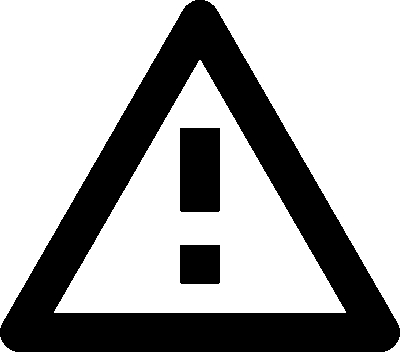
1. 他アカウントに既に電話番号が登録されている
同じ番号が別アカウントに登録されたままだと新しい登録に使えません。
どのアカウントに結びついているかを特定するところから始めましょう。
ブラウザの確認フローでコードを受け取り、
紐づきの有無をメモします(ユーザー名の表示は環境により異なります)。
心当たりのあるアカウントに順番にサインインして設定の電話を確認します。
見つかったら番号を外してから目的のアカウントで追加します。
複数で運用している場合は表にして整理すると進めやすいです。
2. 削除済みアカウントに30日間は紐づいたまま
アカウントを削除しても一定期間は番号が保持されます。
30日経過後はアカウントが削除されます。
再登録は削除完了後にお試しください。
削除からの日数をカレンダーで数えて目安を把握します。
削除から間もないときは一度復活させて設定から番号を外します。
経過後に再登録してコード入力まで進めます。
うまく進まないときは数時間たってから再試行します。
3. 凍結中のアカウントに電話番号が残っている
停止状態のアカウントに番号が付いたままだと他で使えません。
解除の申し立てを行うか別の番号を用意する選択になります。
ヘルプセンターのフォームで異議申立てを送ります。
登録メールとユーザー名を正確に記載します。
返信までの間は別の番号で作業を進める選択もあります。
解除後に番号を移すときは設定から追加と削除の順で進めましょう。
公式ヘルプでは、凍結中アカウントに紐づくユーザー名・電話番号・メールは“いかなる場合でも利用不可”と案内されています(解除後に設定で外す必要があります)。
4. 10アカウントの上限に達している
一つの番号で登録できるアカウント数には上限があります。
上限付近で運用している場合は使っていないアカウントから番号を外しましょう。
まずはどのアカウントに番号が付いているかをメモで整理します。
普段使っていないものから順にログインして設定を開きます。
電話の項目で番号を外したら日付と一緒に記録します。
目的のアカウントへ追加する前に一度ログアウトします。
追加後にコードを入力して登録を終えます。
反映まで少し時間がかかることがあるので数分置いて再確認します。
※この上限は公式ヘルプの現行記載に基づきます。
5. SMSが届かない|形式・キャリア・ブロック設定など
SMSを受信できない回線や設定だと認証が進みません。
迷惑SMSフィルタやショートコードの受信停止が影響することもあります。
まずは数分待ってから再送を押します。
機内モードをオンにしてオフへ戻し電波をつかみ直します。
Wi‑Fiとモバイル回線を切り替えてやり直します。
設定から番号を追加する場合は、画面の案内に従って国/地域を選び番号を入力します。
『Activate your account』では国番号を含めて入力します。
メッセージアプリの通知と権限をオンにします。
受信拒否や迷惑SMSの設定を一時的に弱めて挙動を確認します。
米国のVerizonをご利用の場合は、ショートコード40404を許可に戻します。必要に応じて「GO」を送信して受信を再開します(対象外の地域・回線では当てはまりません)。
デュアルSIMの方は既定のSMS回線が合っているか確かめます。
アプリで進まないときはブラウザ版に切り替えます。
別端末でも同じ番号で受信できるか試します。
6. SMS認証がPremium専用になった影響
二段階認証でSMS方式を使いたい場合はPremiumの条件が関わることがあります。
無料プランでは認証アプリやセキュリティキーが選択肢になります。
まずは設定で現在の認証方式を確認します。
SMSが必要な操作ならPremiumに切り替えるか別方式へ移行します。
認証アプリを使う場合はバックアップコードを保存しておきます。
手順に迷ったらブラウザで設定画面を順に開いて確認します。
作業のスクリーンショットを残しておくと後で見返せます。
対処法:電話番号を登録するためにできること

1. どのアカウントに紐づいているか調べる方法
ログアウト状態でブラウザからXにアクセスして番号の確認フローを進めます。
Activate your accountの画面を使うと紐づきの手掛かりが得られます。
設定から番号を追加する場合は、画面の案内に従って国/地域を選び番号を入力します。
『Activate your account』では国番号を含めて入力します。
コードで所有確認ができたら、紐づきの有無を記録します(ユーザー名の表示は環境により異なります)。
Webの「電話番号を追加」手順では、国番号や先頭の0は入力不要と案内されることがあります(画面の指示に従って進めます)。
届かないときは数分待ってから再送を押します。
アプリで進まない場合はブラウザ版で改めて試します。
シークレットモードに切り替えると進みやすいことがあります。
Wi‑Fiとモバイル回線を入れ替えて再度送信します。
入力ミスを避けるためにゆっくり確認しながら進めましょう。
2. アカウントから電話番号を外す手順
該当アカウントにログインし設定から電話番号を削除します。
削除後は目的のアカウントで番号を追加して動作を確かめます。
設定とプライバシーからアカウント情報を開きます。
電話の項目で現在の番号を選び削除を実行します。
削除の前に連絡用メールが使えるかを確認します。
いったんログアウトしてから目的のアカウントにサインインします。
同じ番号を追加しコードを入力して登録を完了します。
うまく進まないときは時間を置いて再度試します。
途中の画面はスクリーンショットで残しておくと後から見直しやすくなります。
3. 削除アカウントを復活して番号を外す流れ
削除から30日以内なら再ログインで復活できます。
復活後に番号を外してから改めて使いたいアカウントへ登録します。
ログインはブラウザから行いユーザー名かメールを入力します。
認証メールやコードの入力が出たら案内に沿って進めます。
復活できたら設定のアカウント情報を開きます。
電話の項目から現在の番号を削除します。
削除前にバックアップの連絡先を確認しておくと流れが整います。
削除が終わったら一度ログアウトして目的のアカウントにログインします。
設定の電話から同じ番号を追加します。
コードの入力を済ませたら登録完了です。
うまく進まないときは時間をおいてから再度試します。
作業の途中で画面を撮ってメモに残すと後から見直せます。
4. 凍結中のアカウントの解除申請方法
ヘルプセンターのフォームから解除を申し立てます。
利用状況を丁寧に記載し連絡を待ちます。
解除が難しい場合は別の番号を検討します。
フォームでは連絡先とユーザー名を正確に入力します。
発生した日時や手順を時系列で短くまとめます。
必要に応じてスクリーンショットを添付します。
返信が届くメールの受信設定を確認します。
迷惑メールフォルダも見ておきます。
申請番号や問い合わせ番号をメモに残します。
追加の質問が届いたら落ち着いて回答します。
登録を急ぐ場合は一時的に別の携帯番号を使う方法もあります。
後日元の番号に戻すときは設定から追加と削除の順で進めます。
5. SMSが届かない時の確認ポイント
端末の再起動と電波状態の確認を行います。
数分待ってからコードの再送を試します。
アプリで進まないときはブラウザ版で実行します。
機内モードをいったんオンにしてからオフに戻します。
Wi‑Fiとモバイル回線を切り替えてからもう一度試します。
時刻設定を自動にして端末の時計を同期します。
デュアルSIMの方は既定のSMS回線が合っているか確かめます。
メッセージアプリの通知と権限をオンにします。
キャッシュをクリアしてから再起動します。
別の端末でも同じ番号で受信できるか試します。
シークレットモードや別ブラウザでもう一度送信します。
ショートコード(40404など)の再受信手順
過去に短い番号からのSMSを停止していると届かないことがあります。
キャリアの受信設定を見直して許可し直します。
受信拒否リストに短い番号が入っていないか確認します。
迷惑SMSフォルダに振り分けられていないか開いて確認します。
海外SMSや事業者メッセージの受信設定をオンにします。
ローミング中は回線設定をいったん更新します。
許可を変更したら数分おいてから再送します。
音声通話で認証コードを受け取る手順(利用できる場合)
SMSが安定しないときは音声通話でコードを受け取れる場合があります。
画面に表示された案内に従って切り替えてみましょう。
着信拒否設定や迷惑電話ブロックを一時的にオフにします。
サイレントモードを解除して着信に気づけるようにします。
留守番電話がすぐに応答しないように呼び出し時間を長めにします。
コードをメモできるよう紙とペンを準備します。
受信できたらすぐに入力して完了させます。
6. 他人が以前使っていた番号の可能性
再割当の番号だと前の利用者の情報と衝突することがあります。
その場合はいったんメールで登録し後から番号を追加する方法が有効です。
Activate your accountを使って紐づき先の手掛かりを集めます。
確認できた情報はメモしておきます(ユーザー名の表示は環境により異なります)。
相手側のアカウントにアクセスできる場合は番号を外してもらいます。
アクセスできない場合はサポートに状況を伝えて相談します。
解決までの間はメール登録で運用し落ち着いて様子を見ます。
番号が登録できるようになったら設定から追加して完了です。
サポートへの相談前に確認すべき3ステップ

1. 紐づきアカウントを特定しておく
紐づきが疑われるアカウント名や登録メールをメモにまとめます。
問い合わせの前に整理しておくとやり取りが短くなります。
候補のメールやユーザー名は箇条書きにして整理します。
普段使う端末とブラウザから順に確認します。
見つかった情報は日付と一緒に書き留めます。
家族やチームで番号を共有していた場合は心当たりがある人にも聞きます。
画面のスクリーンショットを撮って保存します。
後で問い合わせるときに参照できるように一つのメモにまとめます。
2. アカウント削除から30日が経過しているか
削除後の日数をカレンダーで確かめます。
未満なら復活手順を検討し経過後なら再登録を試します。
削除手続きをした日付をカレンダーに記録します。
リマインダーを設定して再登録のタイミングを忘れないようにします。
再ログインで復活させる場合はログイン情報を先に確認します。
期間直後は反映まで時間差が出ることがあります。
うまくいかないときは時間を空けて再度試します。
3. 凍結中であれば異議申立ての準備をする
状況を簡潔に説明できるよう事実ベースで記録します。
必要なスクリーンショットを用意してから申請します。
申請フォームの項目は落ち着いて一つずつ入力します。
事実と時系列を短くまとめると伝わりやすくなります。
連絡が届くメールの受信環境も確認しておきます。
添付が求められた場合に備えて画像のファイル名をわかりやすくします。
返信までの間は作業メモを残して進捗を整理します。
追加で求められそうな情報や関連URLも控えておきます。
どうしても登録できないときの代替案

メールアドレスでアカウントを作成する
電話番号を後から追加する前提でメールで新規作成します。
登録完了後に設定画面から番号を追加します。
事前に受け取りやすいメールを準備して受信環境を整えます。
迷惑メールフォルダやプロモーションタブも確認します。
認証メールのリンクは期限内に開きます。
作成後はログイン用の情報をメモに残します。
番号を追加するときは数字だけで入力して試します。
進まないときは別のブラウザやシークレットモードでもう一度試します。
別の電話番号を準備する際の注意点
SMSを受信できる携帯回線を用意します。
格安SIMの場合はSMS対応オプションの有無を確かめます。
デュアルSIMの方は受信側の回線を選びます。
ショートコードの受信設定を許可に戻します。
機内モードがオフかを確かめます。
乗り換え直後は反映まで時間がかかることがあります。
回線名とプランをメモしておくと後で見直しやすくなります。
X Premium登録時に詰まった場合の対処法
アプリとブラウザの両方で手順を試してみます。
番号確認が進まないときは別回線の番号で検証します。
課金手続きの前に番号の登録が完了しているかを確かめます。
アプリは最新バージョンに更新します。
キャッシュをクリアしてから再試行します。
別の端末でも同じ手順を試します。
時間帯を変えて再度試します。
それでも進まないときはサポートフォームで状況を簡潔に伝えます。
申請前に画面のスクリーンショットを保存して添付できるようにします。
Premiumの申し込みでは、電話番号の確認が必要です。
手続き前に設定で確認済みかをチェックしましょう。
よくある質問(FAQ)

Q. 電話番号が別のアカウントに使われているか確認できますか?
ブラウザの確認フローやActivate your accountで手掛かりが得られます。
心当たりのあるアカウントに順番にログインして設定を確認します。
設定では案内に従って国/地域を選び番号を入力します。
『Activate your account』では国番号を含めて入力します。
コードで所有確認ができたら、紐づきの有無を記録します(ユーザー名の表示は環境により異なります)。
複数アカウントの可能性があるときは一覧を作って順番に確認します。
サインインできない場合はパスワードの再設定を試します。
見つかったアカウントで電話番号を外してから目的のアカウントに登録します。
Q. 30日前に削除したアカウントでも番号は使えない?
一定期間は番号が保持されるためすぐには使えません。
復活して外すか期間経過後に再登録を試してください。
削除日からの日数をカレンダーで数えて目安を把握します。
削除から間もない場合は再ログインで復活して番号を外します。
期間が過ぎたら改めて登録し直して動作を確かめます。
それでも進まないときはサポートへの連絡も検討します。
次にやることをメモにまとめて落ち着いて進めましょう。
Q. 凍結アカウントに登録した番号はどうなる?
そのままだと他のアカウントで使えません。
まずは該当のアカウントにサインインできるかを確かめます。
サインインできる場合は設定から電話番号を外します。
サインインできない場合はヘルプから解除の申し立てを送ります。
申し立てでは状況や連絡先を簡潔にまとめて提出します。
急いで進めたいときは一時的に別の番号を登録する方法もあります。
あとから番号を移す手順に落ち着いて進みましょう。
Q. SMSが届かないのはなぜ?050番号も使える?
ショートコードの受信停止や回線設定が影響することがあります。
050などのIP電話では事業者や仕組み上、認証SMSが届かない/届きづらいことがあります。
携帯回線の利用を優先しましょう。
まずは数分待ってからコードの再送を試します。
電波の良い場所に移動して端末を再起動します。
アプリで進まないときはブラウザ版で試します。
受信拒否や迷惑SMSの設定を一時的に見直します。
キャリア変更直後は反映まで時間がかかることがあります。
音声通話でのコード受け取りが表示されたら切り替えてみましょう。
どうしても届かないときは別の携帯番号での登録を検討します。
Q. メールアドレスだけでアカウント作成できますか?
はい可能です。
まずはメールで新規作成を完了させます。
作成後に設定から電話番号を追加します。
番号追加では認証コードの入力が必要です。
受信できる回線を準備してから進めるとスムーズです。
あとから番号を移す場合は元のアカウントで番号を外してから登録します。
前もってアドレスやユーザー名をメモしておくと迷いません。
まとめ|もう「設定できません」で戸惑わないために

記事のおさらいチェックリスト
紐づきの有無を確認します。
削除からの日数を確認します。
停止中の有無と申し立ての要否を確認します。
SMSの受信設定と再送を確認します。
ブラウザとアプリの両方で試します。
入力した数字に誤りがないか見直します。
設定から番号を追加する場合は、画面の案内に従って国/地域を選び番号を入力します。
『Activate your account』では国番号を含めて入力します。
シークレットモードや別ブラウザでも試します。
Wi‑Fiとモバイル回線を切り替えて再送します。
端末の再起動後にもう一度コードを送ります。
ショートコードの受信を許可に戻します。
受信箱と迷惑SMSフォルダを確認します。
再発を避けるための電話番号の管理方法
複数アカウントを運用する場合は番号の利用先をメモで管理します。
使わないアカウントからは早めに番号を外しておきます。
番号の利用先をスプレッドシートで一覧化します。
月に一度だけ棚卸しをして重複を解消します。
番号変更の前後でやることをチェックリスト化します。
引き継ぎ用のスクリーンショットを個人用の保管先にまとめます。
ログイン用メールとユーザー名もあわせて整理します。


